top of page

♪はうつ~
かなちあんさんぶる☆
◆一般参加編◆
4.参加したいイベントを選び、イベント会場へ


アバターを選択して入場します

4-②.独自アバターを使用したい場合は、『アバター設定』から設定します
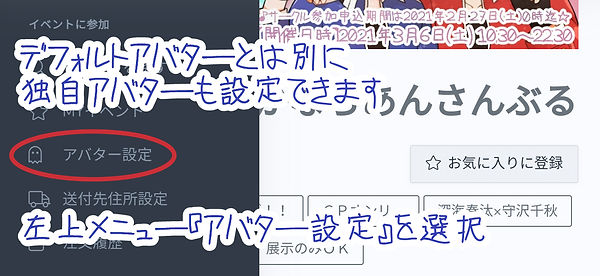

5.会場内でできること
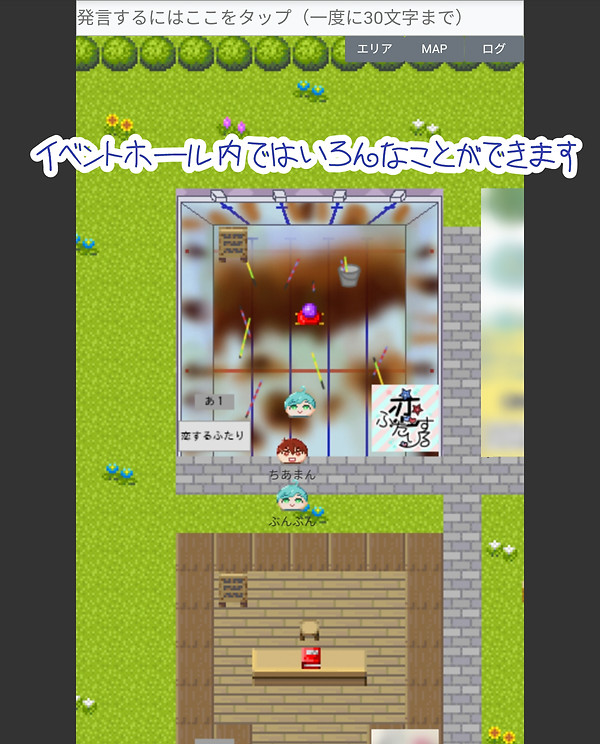

5-②.サークル情報の確認

5-③頒布物の閲覧・購入.サークル情報の確認

5-④.ユーザープロフィールの確認

5-⑤.チャット機能での会話

5-⑥.書き込みボードでのメッセージの送信


◆サークル参加編◆
6.頒布物を制作し、店舗の準備をする
※ここでは『pictSPACE』のみ説明します


6-①.『pictSPACE』店舗の作成

6-②.『pictSPACE』頒布物登録

6-③.『pictSPACE』送料設定

7.サークル参加申込


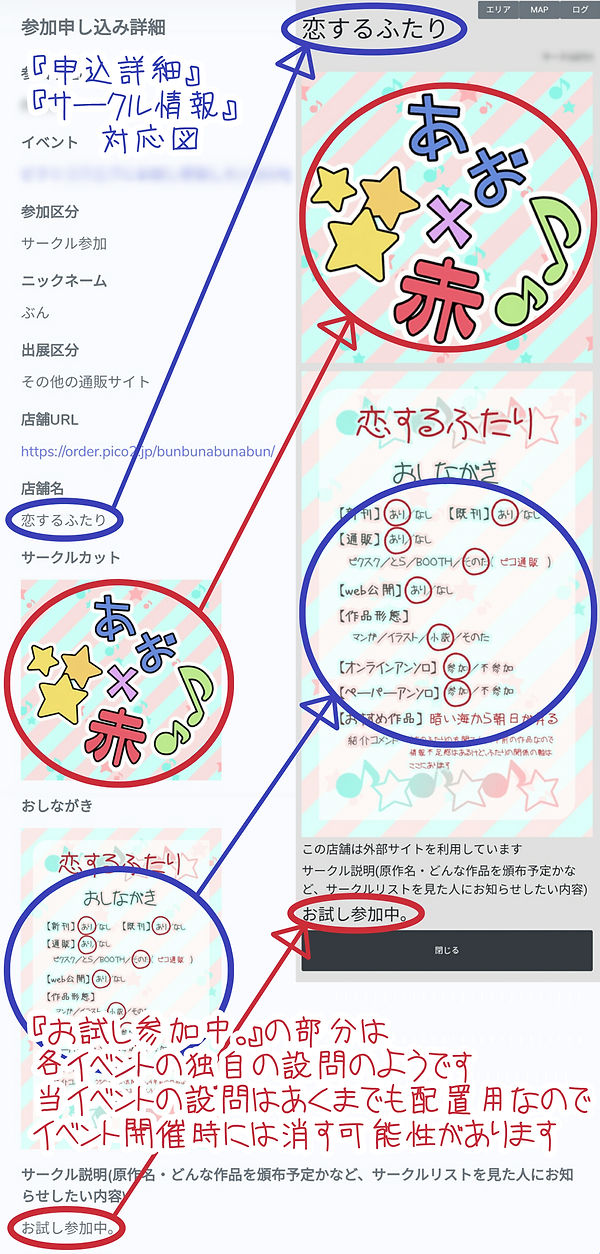
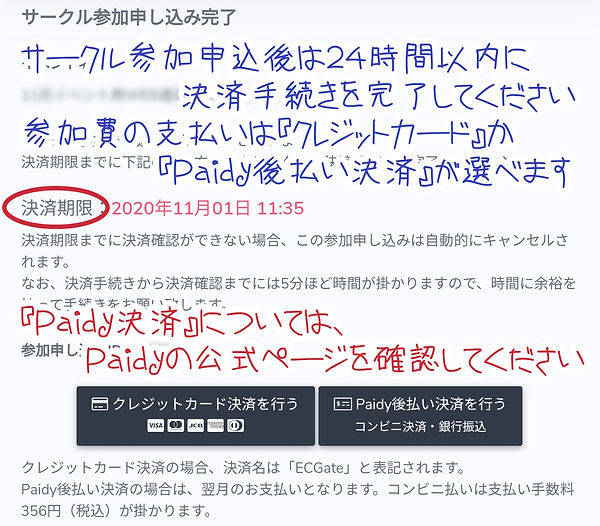
8.画像データ準備
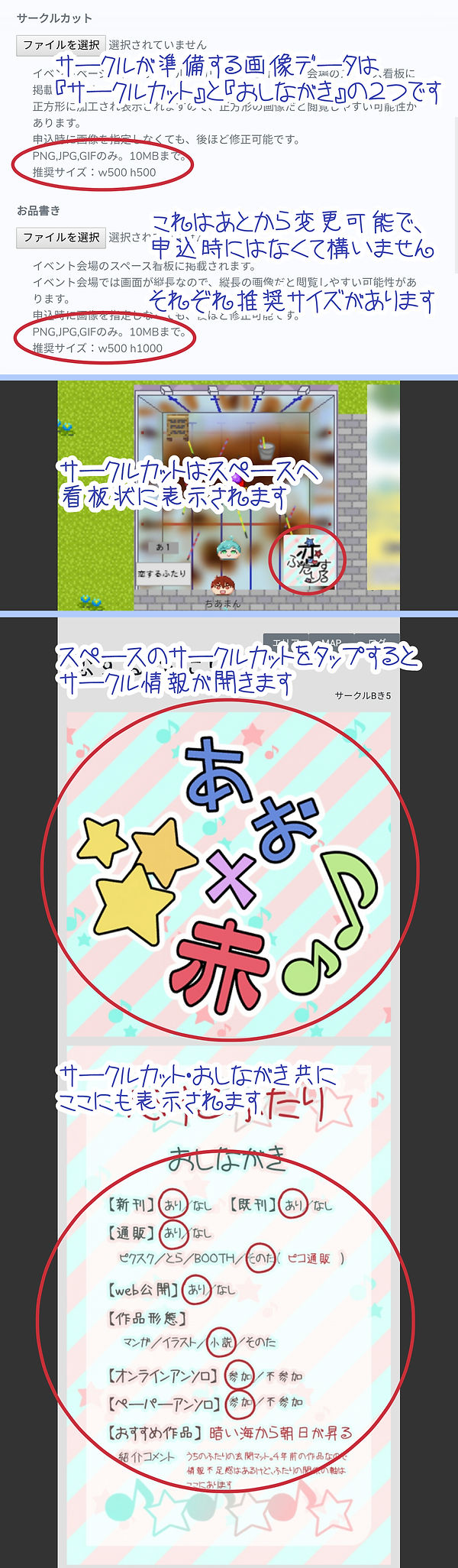
9.店舗外観設定


ここまでくれば、あとは頒布物・展示物を用意してイベント当日を待つばかり♪
さあ、レッツ♪かなちあんさんぶる★
bottom of page



